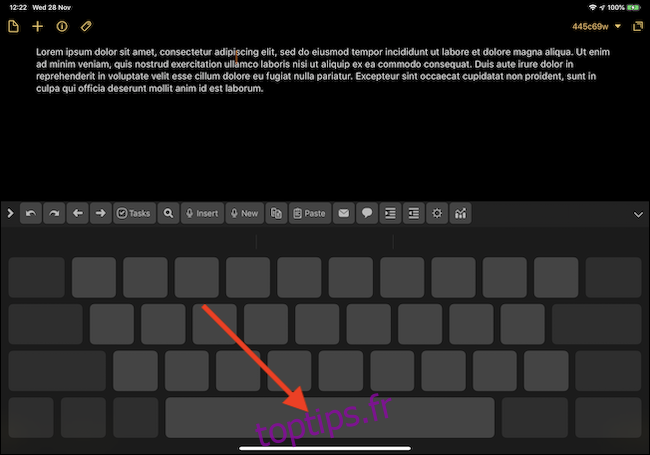Que vous utilisiez un iPad Pro comme remplacement d’ordinateur portable ou que vous soyez un guerrier de la route qui vit sur votre iPhone, il est important de pouvoir naviguer dans le texte et de sélectionner si nécessaire. C’est aussi plus facile que vous ne le pensez.
Il est clair à ce stade qu’Apple a fait un travail particulièrement médiocre en faisant de la navigation et de la sélection de texte sur les appareils iOS quelque chose qui est naturellement découvrable. Si vous approfondissez suffisamment la base de connaissances en ligne d’Apple, vous pourrez peut-être découvrir certaines des techniques dont les soi-disant utilisateurs expérimentés utilisent depuis des années. Mais si vous n’avez pas le temps ni l’envie pour cela, nous sommes là pour vous. Vous trouverez ci-dessous quelques-uns des moyens les meilleurs et les plus simples de parcourir (et de sélectionner) du texte sur un iPhone et un iPad.
Malheureusement, Apple ne donne pas la parité des fonctionnalités de l’iPhone et de l’iPad en ce qui concerne la gestion du texte, ce qui non seulement aide à confondre les choses, mais signifie que les gens doivent se souvenir de plusieurs façons de faire la même chose. Étant donné que l’iPhone et l’iPad exécutent iOS, c’est particulièrement ennuyeux.
En mettant de côté les bizarreries des décisions de conception d’Apple, voici comment gérer le texte sur les iPhones et les iPad.
Table des matières
Comment utiliser le mode Trackpad sur un iPhone ou un iPad
Peu importe ce que nous demandons, il est peu probable qu’Apple fournisse bientôt à l’iPhone, ou plus particulièrement à l’iPad, le support des trackpads. Heureusement, il existe un moyen d’obtenir un trackpad basé sur un logiciel dès la sortie de la boîte. Cette méthode nécessite que vous utilisiez le clavier virtuel, mais en supposant que vous l’êtes, appuyez et maintenez sur la barre d’espace pour activer un pointeur mobile. Faites glisser votre doigt sur le clavier pour déplacer ce pointeur où vous le souhaitez.
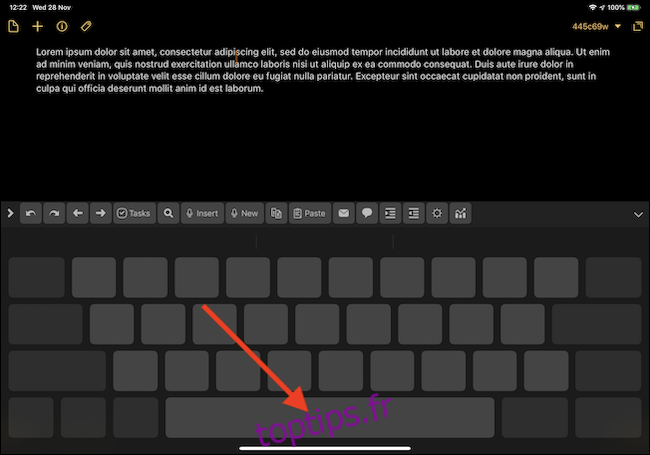
Si vous utilisez un iPad avec un clavier physique, vous pouvez appuyer et maintenir n’importe où sur l’écran pour déplacer le curseur, et faire glisser votre doigt sur l’écran le déplacera.
Si vous utilisez un iPhone avec 3D Touch, vous avez une deuxième option; appuyez fermement n’importe où sur le clavier pour obtenir le même résultat.
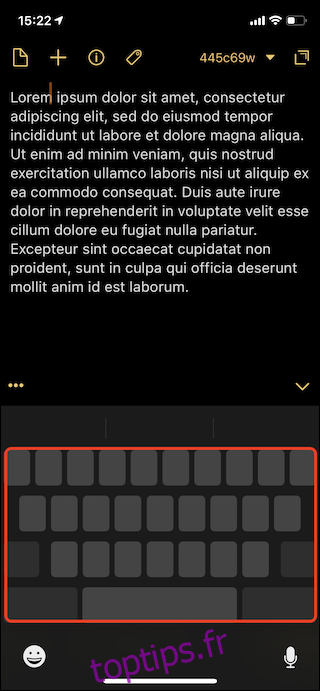
Comment sélectionner du texte sur un iPad
C’est une fonctionnalité que beaucoup de personnes qui utilisent des iPad à plein temps ne connaissent peut-être pas, mais cela peut changer la donne si vous écrivez ou modifiez beaucoup de texte.
Lorsque le curseur clignote, appuyez une fois avec deux doigts pour sélectionner un mot. Appuyez deux fois avec deux doigts pour sélectionner une phrase ou appuyez trois fois avec deux doigts pour sélectionner un paragraphe. Cela seul peut être l’un des secrets les mieux gardés d’Apple.
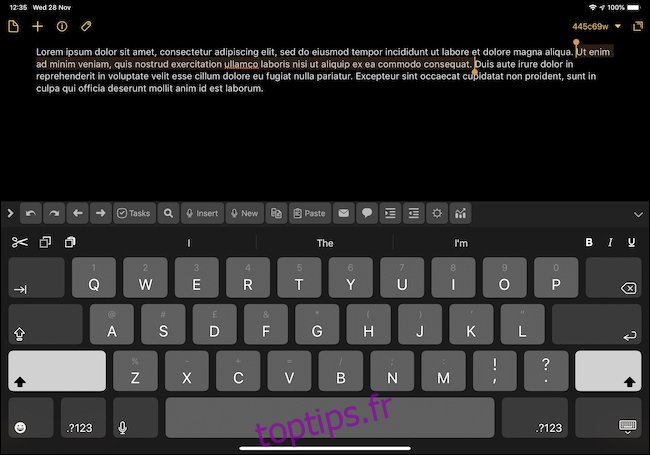
Comment sélectionner du texte sur un iPhone
Malheureusement, l’approche à deux doigts ne fonctionne pas sur l’iPhone et la façon dont les taps interagissent avec le texte est également différente. Sur un iPhone et avec le curseur clignotant, appuyez deux fois sur un mot pour le sélectionner. Si vous souhaitez sélectionner plusieurs mots ou phrases, votre seule solution consiste à faire glisser les poignées de saisie au début et à la fin de votre sélection.
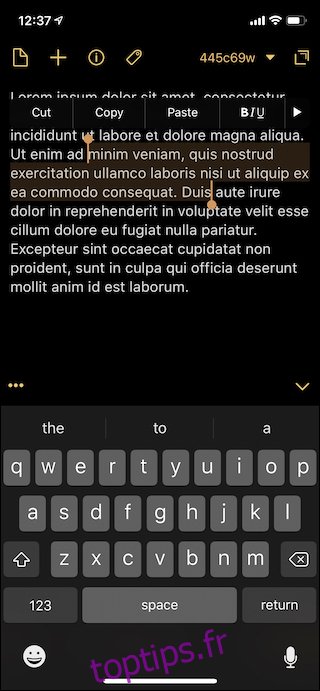
Si vous utilisez un iPhone avec 3D Touch, appuyez fermement n’importe où sur le clavier pour passer en mode trackpad, puis appuyez plus fermement pour étendre la sélection de texte si nécessaire.